แก้ไข: แอพที่ไม่ได้ปักหมุดกลับมาอีกครั้งใน Windows 11

หากแอพและโปรแกรมที่ไม่ได้ปักหมุดกลับมาที่แถบงาน คุณสามารถแก้ไขไฟล์ Layout XML และนำบรรทัดกำหนดเองออกไปได้
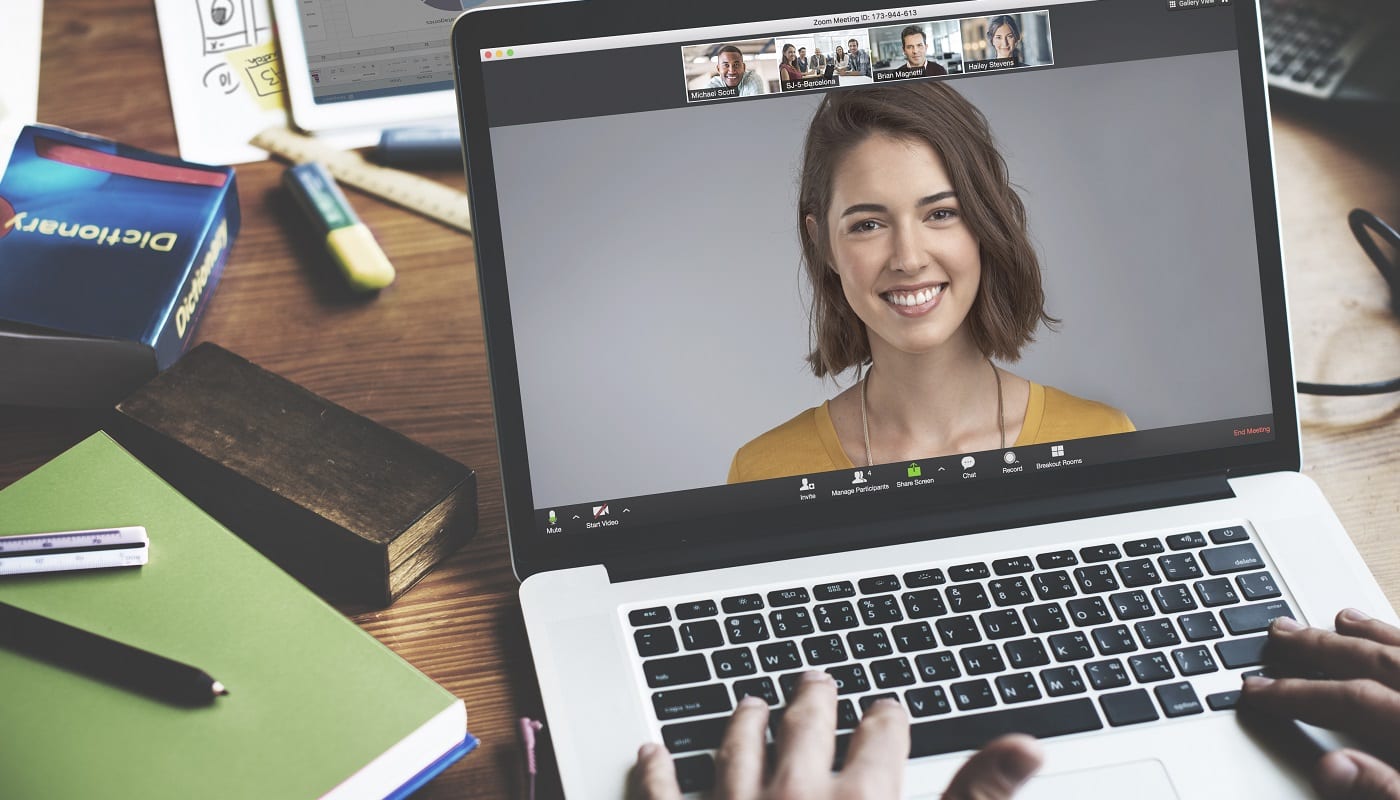
ส่วนใหญ่แล้ว การรับการแจ้งเตือนเกี่ยวกับข้อความใหม่จะมีประโยชน์ การแจ้งเตือนข้อความช่วยให้คุณเห็นข้อความโดยเร็วที่สุด ดังนั้นคุณสามารถเลือกจัดลำดับความสำคัญในการตอบกลับข้อความ หรือดำเนินการกับข้อความเหล่านั้นได้ทุกเมื่อที่คุณสะดวก
อย่างไรก็ตาม มีบางครั้งที่การแจ้งเตือนข้อความอาจสร้างความรำคาญได้ ตัวอย่างเช่น หากคุณอยู่ในสถานการณ์คับขันในที่ทำงานและกำลังพยายามจดจ่อที่จะทำบางอย่างให้เสร็จโดยเร็วที่สุด การแจ้งเตือนข้อความก็อาจเป็นสิ่งรบกวนสมาธิได้ ฟีเจอร์ “ห้ามรบกวน” ของ Zoom เหมาะอย่างยิ่งสำหรับการจัดการสถานการณ์ประเภทนี้ เนื่องจากจะปิดการแจ้งเตือนสำหรับคุณและยังเปลี่ยนสถานะของคุณเพื่อให้คนอื่นเห็นว่าคุณไม่ต้องการถูกรบกวน
ตามค่าเริ่มต้น คุณลักษณะที่คล้ายคลึงกันแต่เป็นอิสระจะเปิดใช้งานซึ่งจะป้องกันไม่ให้คุณรับการแจ้งเตือนขณะที่คุณอยู่ในสายหรือการประชุมของ Zoom แม้ว่าการปิดการแจ้งเตือนข้อความในระหว่างการประชุมอาจเป็นความคิดที่ดี แต่คุณอาจพลาดข้อความสำคัญหรือข้อความที่มีความอ่อนไหวต่อเวลาซึ่งอาจมีความเกี่ยวข้องในการส่งต่อในระหว่างการประชุมของคุณ
หากคุณไม่ต้องการเสี่ยงพลาดข้อความสำคัญหรือเกี่ยวข้องในระหว่างการประชุม คุณอาจต้องการปิดใช้งานการตั้งค่านี้ โดยคลิกที่ไอคอนผู้ใช้ของคุณที่มุมบนขวา จากนั้นคลิกที่ “การตั้งค่า”
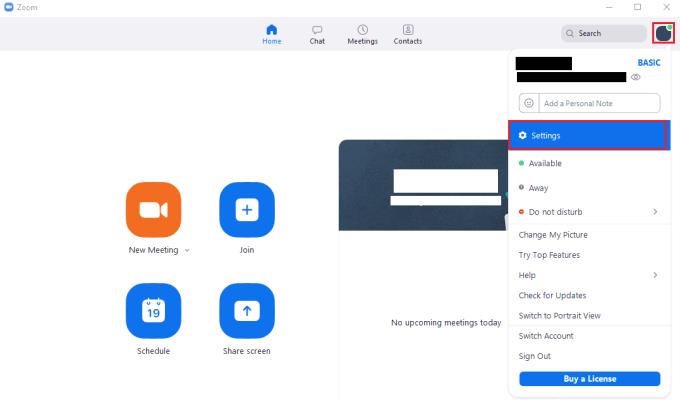
ในการเข้าถึงการตั้งค่าของ Zoom ให้คลิกที่ไอคอนผู้ใช้ของคุณ จากนั้นไปที่ "การตั้งค่า" ในเมนูแบบเลื่อนลง
เมื่ออยู่ในการตั้งค่าแล้ว ให้สลับไปที่แท็บ "แชท" จากนั้นเลื่อนไปที่ด้านล่างสุด เพื่อป้องกันไม่ให้ข้อความแชทถูกปิดเสียงและไม่ส่งการแจ้งเตือนถึงคุณเมื่อคุณอยู่ในการประชุม ให้ยกเลิกการเลือกช่องทำเครื่องหมาย "ปิดเสียงการแจ้งเตือนการแชทขณะที่ฉันอยู่ในการประชุมหรือการโทรภายใน" ซึ่งอยู่ด้านล่างที่สาม
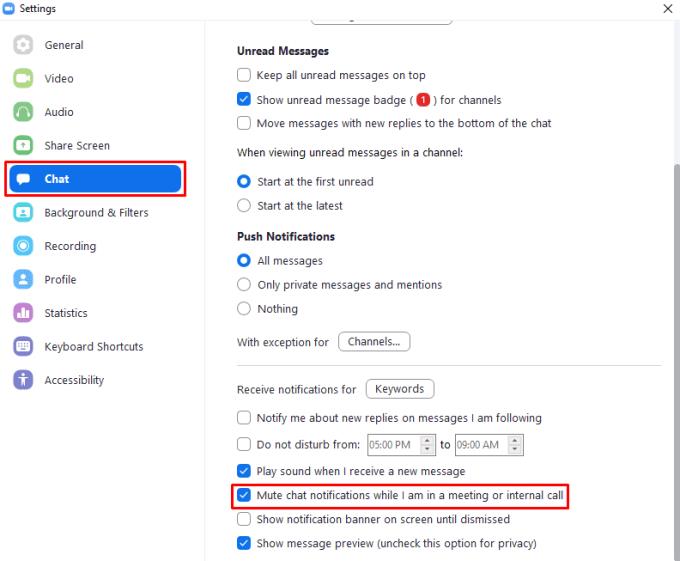
ยกเลิกการเลือกช่องทำเครื่องหมาย "ปิดเสียงการแจ้งเตือนการแชทขณะที่ฉันอยู่ในการประชุมหรือการโทรภายใน" ในแท็บการตั้งค่า "แชท"
หากแอพและโปรแกรมที่ไม่ได้ปักหมุดกลับมาที่แถบงาน คุณสามารถแก้ไขไฟล์ Layout XML และนำบรรทัดกำหนดเองออกไปได้
ลบข้อมูลที่บันทึกจากการเติมข้อมูลอัตโนมัติของ Firefox โดยทำตามขั้นตอนง่าย ๆ และรวดเร็วสำหรับอุปกรณ์ Windows และ Android.
ในบทเรียนนี้ เราจะแสดงวิธีการรีเซ็ตแบบซอฟต์หรือฮาร์ดบน Apple iPod Shuffle.
มีแอปที่ยอดเยี่ยมมากมายบน Google Play ที่คุณไม่สามารถช่วยได้แต่ต้องสมัครสมาชิก หลังจากนั้นรายการนั้นจะเพิ่มขึ้น และคุณจะต้องจัดการการสมัครสมาชิก Google Play ของคุณ
การค้นหาไพ่ที่ถูกต้องเพื่อชำระเงินในกระเป๋าของคุณอาจเป็นเรื่องยุ่งยาก ในช่วงไม่กี่ปีที่ผ่านมา บริษัทต่างๆ ได้พัฒนาและเปิดตัวโซลูชันการชำระเงินแบบไม่สัมผัส
การลบประวัติการดาวน์โหลด Android ช่วยเพิ่มพื้นที่จัดเก็บและยังมีประโยชน์อื่น ๆ อีกมากมาย นี่คือขั้นตอนที่ต้องทำตาม.
คู่มือนี้จะแสดงวิธีลบภาพถ่ายและวิดีโอจาก Facebook โดยใช้ PC, อุปกรณ์ Android หรือ iOS.
เราใช้เวลาสั้นๆ กับ Galaxy Tab S9 Ultra และมันเป็นแท็บเล็ตที่สมบูรณ์แบบสำหรับการจับคู่กับคอมพิวเตอร์Windows ของคุณหรือ Galaxy S23
ปิดเสียงข้อความกลุ่มใน Android 11 เพื่อควบคุมการแจ้งเตือนสำหรับแอพ Messages, WhatsApp และ Telegram.
ล้างประวัติ URL บนแถบที่อยู่ใน Firefox และเก็บเซสชันของคุณให้เป็นส่วนตัวโดยทำตามขั้นตอนที่เร็วและง่ายเหล่านี้.







